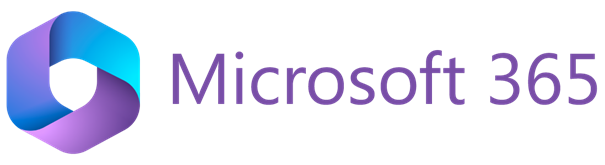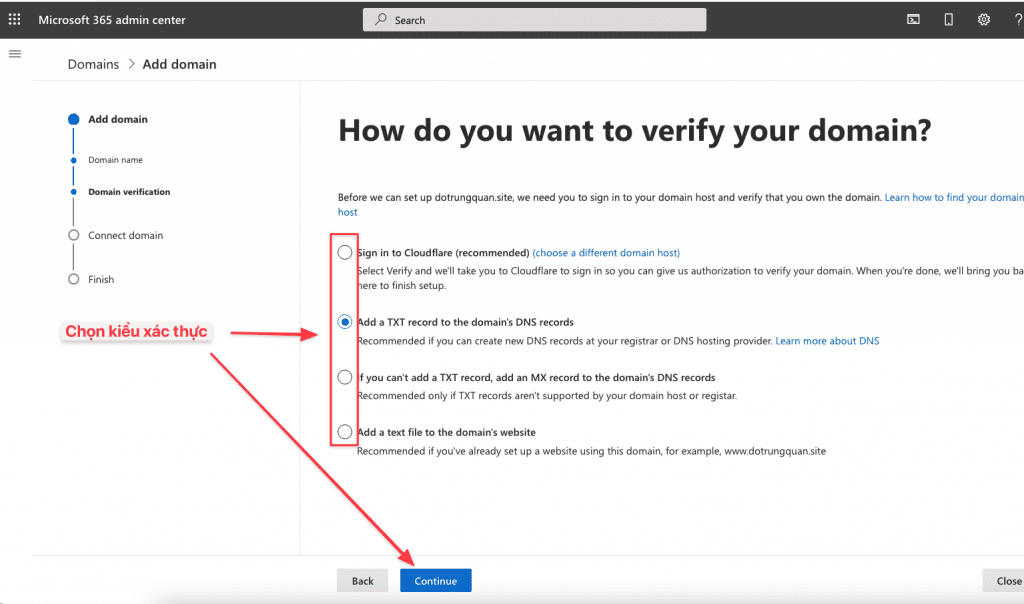Khi doanh nghiệp triển khai Microsoft 365, hệ thống mặc định cấp cho bạn tên miền dạng @tencongty.onmicrosoft.com. Tuy nhiên, để thể hiện sự chuyên nghiệp, xây dựng thương hiệu và dễ quản lý, hầu hết tổ chức đều muốn sử dụng tên miền riêng (ví dụ: @adtimin.vn).
Trong bài viết này, Adtimin sẽ hướng dẫn bạn từng bước thêm và cấu hình tên miền tổ chức trong Microsoft 365, giúp bạn sử dụng email doanh nghiệp chuyên nghiệp và đồng bộ các dịch vụ Microsoft 365 với thương hiệu của mình.
1. Chuẩn bị trước khi cài đặt
Để thêm tên miền vào Microsoft 365, bạn cần chuẩn bị:
-
Tên miền riêng đã đăng ký (ví dụ: congtyabc.vn).
-
Tài khoản quản trị viên (Global Admin) trong Microsoft 365.
-
Thông tin DNS tại nơi quản lý tên miền (nhà đăng ký domain hoặc DNS hosting).
2. Các bước cài đặt tên miền tổ chức trong Microsoft 365
Bước 1: Đăng nhập Microsoft 365 Admin Center
-
Truy cập admin.microsoft.com.
-
Đăng nhập bằng tài khoản quản trị viên.
Bước 2: Thêm tên miền
-
Vào Cài đặt (Settings) → Miền (Domains).
-
Chọn Thêm miền (Add domain).
-
Nhập tên miền doanh nghiệp của bạn (ví dụ: congtyabc.vn).
Bước 3: Xác minh quyền sở hữu tên miền
-
Microsoft yêu cầu bạn xác minh tên miền để chứng minh bạn là chủ sở hữu.
-
Có 2 cách xác minh:
-
Thêm bản ghi TXT vào DNS tên miền.
-
Hoặc thêm bản ghi MX do Microsoft cung cấp.
-
-
Sau khi thêm bản ghi, quay lại Microsoft 365 → nhấn Xác minh (Verify).
👉 Lưu ý: Quá trình cập nhật DNS có thể mất vài phút đến 24 giờ.
Bước 4: Cập nhật bản ghi DNS cho dịch vụ Microsoft 365
Để tên miền hoạt động với email, Teams, OneDrive… bạn cần cấu hình các bản ghi sau trong DNS:
| Bản ghi | Loại | Giá trị (ví dụ) |
|---|---|---|
| MX | MX | domain-com.mail.protection.outlook.com |
| TXT (SPF) | TXT | v=spf1 include:spf.protection.outlook.com -all |
| CNAME (Autodiscover) | CNAME | autodiscover.outlook.com |
| CNAME (Teams, Skype) | CNAME | sipdir.online.lync.com |
| CNAME (msoid) | CNAME | clientconfig.microsoftonline-p.net |
| SRV (Teams/Skype) | SRV | _sip._tls → sipdir.online.lync.com, 443 |
👉 Microsoft 365 sẽ hiển thị danh sách chính xác khi bạn thêm tên miền, bạn chỉ cần sao chép và thêm vào DNS.
Bước 5: Hoàn tất cấu hình
-
Quay lại Microsoft 365 Admin Center.
-
Nhấn Xác minh bản ghi DNS.
-
Khi tất cả bản ghi chính xác, hệ thống sẽ báo “Miền của bạn đã sẵn sàng để sử dụng”.
3. Kiểm tra và sử dụng email theo tên miền riêng
-
Tạo người dùng mới trong Admin Center → Users → Active users.
-
Đặt email theo tên miền mới (ví dụ: nhanvien@congtyabc.vn).
-
Gửi thử email để kiểm tra.
👉 Nếu email không gửi/nhận được, hãy kiểm tra lại bản ghi MX và SPF.
4. Lợi ích khi dùng tên miền riêng trên Microsoft 365
-
Xây dựng thương hiệu chuyên nghiệp: email có hậu tố @congty.vn thay vì @outlook.com.
-
Quản lý tập trung: dễ dàng tạo, xoá, phân quyền cho nhân viên.
-
Bảo mật cao: email được bảo vệ bằng Microsoft Defender, SPF, DKIM, DMARC.
-
Tích hợp toàn diện: đồng bộ với Teams, OneDrive, SharePoint.
5. Lỗi thường gặp và cách xử lý
-
Không xác minh được tên miền → Kiểm tra lại bản ghi TXT, đảm bảo không bị trùng lặp.
-
Email không gửi/nhận được → Kiểm tra bản ghi MX và SPF.
-
Tên miền đã dùng ở dịch vụ khác → Hãy xóa bản ghi MX cũ trước khi thêm MX của Microsoft.
6. Kết luận
Cài đặt tên miền riêng trên Microsoft 365 giúp doanh nghiệp sở hữu hệ thống email chuyên nghiệp, bảo mật và dễ quản lý. Chỉ cần vài bước xác minh và cấu hình DNS, bạn đã có thể sử dụng email doanh nghiệp với thương hiệu riêng của mình.
📌 Adtimin – đối tác chính thức của Microsoft tại Việt Nam sẵn sàng hỗ trợ bạn:
-
Tư vấn chọn gói Microsoft 365 phù hợp.
-
Cấu hình tên miền, DNS, email doanh nghiệp.
-
Hỗ trợ kỹ thuật 24/7, xuất hóa đơn VAT đầy đủ.
☎ Hotline: 0918.437.227 – 0917.457.337
🌐 Website: www.adtimin.vn